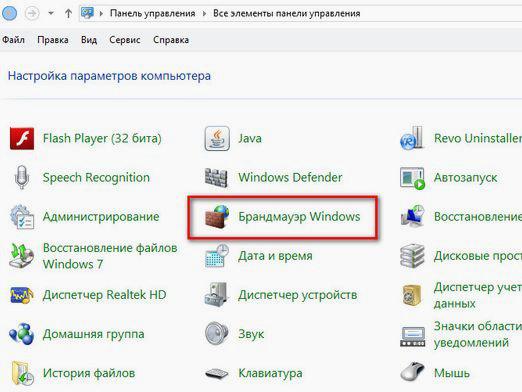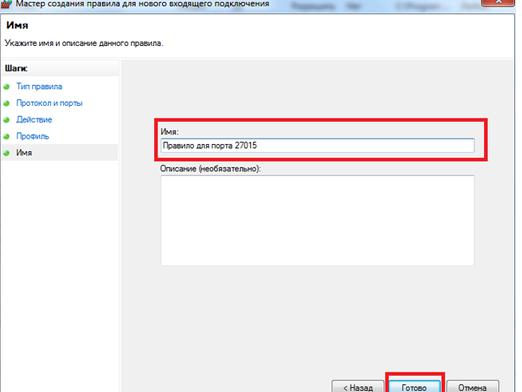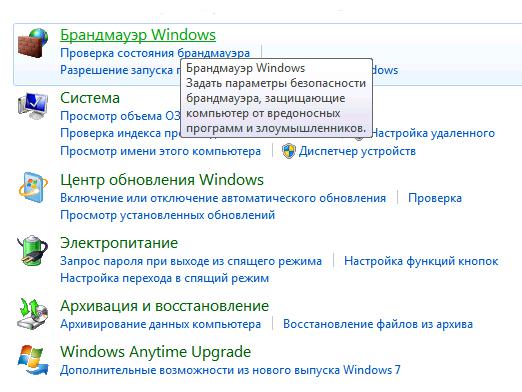Hogyan engedélyezhetem a tűzfalat?
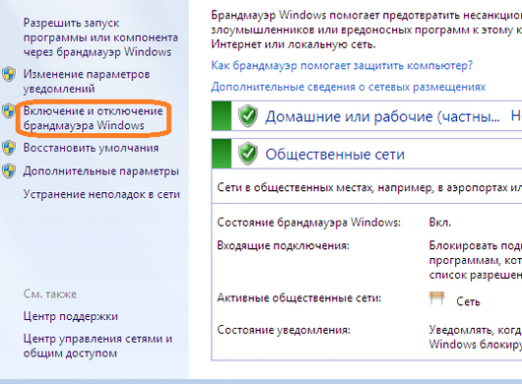
Nézze meg a videót



Azok, akiknek legalább egy kezdeti elképzelésük vanhogy az internet hogyan működik, tudják, hogy a hálózaton lévő információk csomagokban - bizonyos struktúrájú és tartalmú adatblokkok. A veszélyes adatok megakadályozása érdekében a hálózatba való belépéshez tűzfalat vagy tűzfalat kell telepíteni. Megakadályozza a jogosulatlan hozzáférést kívülről a számítógépes hálózatokhoz és azok egyedi csomópontjaihoz, valamint megakadályozza a szándékosan védelem nélküli szolgáltatásokhoz való hozzáférést stb.
Ebben a cikkben megmutatjuk, hogyan kell bekapcsolni a tűzfalat a Windows XP, a Windows Vista és a Windows 7 és a Windows 8.
Windows Vista és Windows 7
Windows Vista és Windows 7 operációs rendszereka Microsoft előtelepített tűzfalával szállítjuk. Ez a funkció azonban a felhasználó szándékának megfelelően be- és kikapcsolható.
A konfigurálás megkezdése előtt szeretnénkFelhívni a figyelmet arra, hogy csak egy tűzfal indítható a számítógépen. Ha az alapértelmezett Windows tűzfalat futtatni szeretné, ellenőrizze, hogy a számítógépen telepített vírusirtó vagy más biztonsági szoftver nem használja-e a saját tűzfalát.
A tűzfal engedélyezése:
- Kattintson a Start gombra.
- A keresőmezőbe írja be a tűzfal szót, és válassza ki a Windows tűzfalat a listából.
- Láthatja a tűzfal aktuális állapotát.
- A bal oldali menüben keresse meg a Windows tűzfal engedélyezése vagy letiltása lehetőséget.
- Jelölje be a Windows tűzfal engedélyezése ésJelölje be a további biztonsági beállításokat is. Aktiválhatja az összes bejövő kapcsolat blokkolását, amely maximális védelmet biztosít a készülék számára, különösen akkor, ha nyilvános hálózatokat használ, például egy szállodában vagy egy kávézóban. Azonban ebben a módban nem tudod átcserélni a tűzfalon az engedélyezett listában szereplő programok adatait. Ezenkívül csatlakoztathatja az olyan új programok blokkolásáról szóló értesítést, amelyeket korábban nem használt a számítógépen.
- Miután minden szükséges beállítást beállított, kattintson az OK gombra.
Nem ajánlott letiltani a tűzfalat, kivéve ha bármilyen probléma merül fel a szoftverrel, vagy amikor új tűzfalat tervez.
Windows 8 és Windows 8.1
A Windows 8 tűzfalának csatlakoztatása és letiltása a Vezérlőpulton keresztül történik.
- Jelentkezzen be fiókjába.
- Mielőtt megjelenik egy asztal, amelyet az új design interface Metro.
- Mozgassa a kurzort a képernyő jobb alsó sarkába. Jobbra megjelenik egy felugró Windows oldalsáv.
- Kattintson a Vezérlőpultra.
- Válassza a Rendszer és biztonság lehetőséget. A megnyíló ablakban válassza a Windows tűzfal lehetőséget.
- A bal oldali menüben keresse meg a Windows tűzfal engedélyezése vagy letiltása lehetőséget.
- A tűzfal beállítása magán és nyilvános hálózatokon. A működési elv pontosan ugyanaz, mint a Windows operációs rendszerek korábbi verziói.
- Kattintson az OK gombra.
Windows XP
Ha továbbra is Windows XP operációs rendszert használ, a tűzfal engedélyezéséhez tegye a következőket:
- Nyissa meg a Start - Vezérlőpultot.
- Nyissa meg a Biztonsági központ kategóriát.
- A Biztonsági beállítások részben kattintson a Windows tűzfal elemre.
- Az Általános lapon jelölje be az Engedélyezés jelölőnégyzetet (ajánlott).
- A kivétel következő lapján hozzáadhat olyan programokat, amelyek kivétel nélkül átugorják az adatcsomagokat a tűzfalon keresztül.
Figyelem! Mindig gondosan tanulmányozza azokat a programokat, amelyeket a kivételekhez ad hozzá, mivel lehetséges, hogy ilyen engedély kérheti a fájlt rosszindulatú kóddal.
Olvassa el a cikkeket is:
- Hogyan lehet letiltani a tűzfalat?
- Tűzfal megnyitása